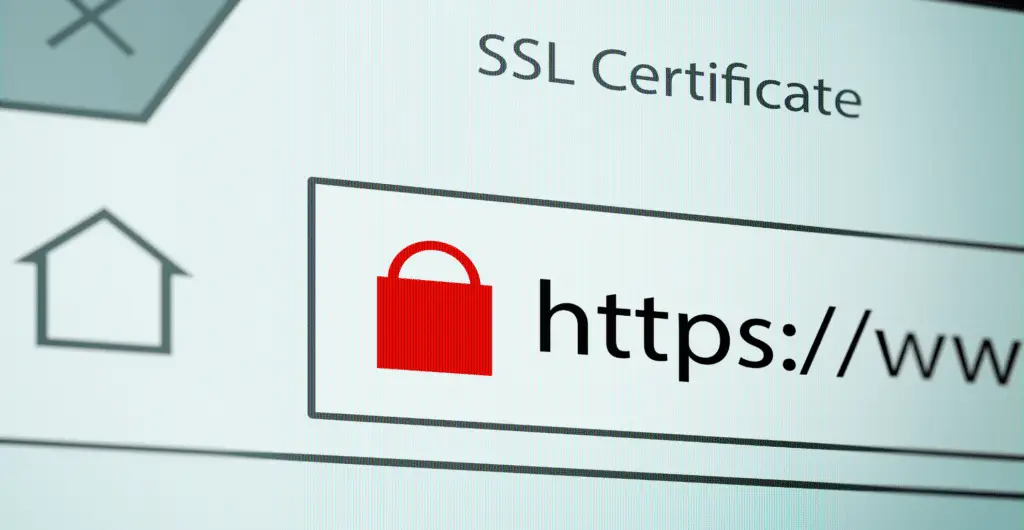La sicurezza del tuo site web è essenziale per proteggere le informazioni sensibili dei visitatori e migliorare la loro esperienza complessiva. Uno degli strumenti più importanti per garantire la sicurezza online è il Certificat SSL (Secure Sockets Layer). In questo articolo, ti guideremo passo dopo passo su come risolvere i problemi del certificato SSL su WordPress.
Qu'est-ce qu'un certificat SSL ?
Un certificat SSL est un document numérique qui garantit l'authenticité et la sécurité des connexions entre le serveur du site web et le navigateur du visiteur. Un site dont le certificat SSL est activé aura une adresse commençant par "https://" au lieu de "http://", le "s" indiquant une connexion sécurisée. Un certificat SSL valide est essentiel pour protéger les informations sensibles, telles que les identifiants de connexion ou les données des cartes de crédit, et pour améliorer la réputation du site et son classement dans les moteurs de recherche.
-
Vérifier et installer un certificat SSL
Prima di risolvere i problemi del certificato SSL, assicurati di averne uno installato e valido. La maggior parte dei fornitori di l'hébergement offre certificati SSL gratuiti attraverso Let’s Encrypt. Segui le istruzioni fornite dal tuo host per installare il certificato SSL sul tuo sito WordPress.
-
Forcer l'utilisation de HTTPS
Après avoir installé le certificat SSL, vous devez forcer votre site WordPress à utiliser HTTPS. Vous pouvez le faire en modifiant votre fichier .htaccess ou en utilisant un plugin tel que Really Simple SSL.
Pour modifier le fichier .htaccess, accédez à votre serveur via FTP et recherchez le fichier dans le répertoire racine de votre site WordPress. Ajoutez le code suivant au fichier :
.
RewriteEngine On
RewriteCond %{HTTPS} off
RewriteRule ^(.*)$ https://%{HTTP_HOST}%{REQUEST_URI} [L,R=301].
.
Si vous préférez utiliser un plugin, installez et activez Really Simple SSL https://wordpress.org/plugins/really-simple-ssl/ depuis le panneau de configuration de WordPress. Le plugin détectera automatiquement votre certificat SSL et forcera votre site à utiliser HTTPS.
-
Mettre à jour les liens internes et les ressources
Vous devez maintenant vous assurer que tous les liens et ressources internes (images, vidéos, feuilles de style, etc.) sont chargés via HTTPS. Vous pouvez le faire manuellement ou à l'aide d'un plugin tel que Better Search Replace https://wordpress.org/plugins/better-search-replace/ ou Velvet Blues https://wordpress.org/plugins/velvet-blues-update-urls/ Mettre à jour les URL.
Si vous choisissez d'utiliser un plugin, lancez une recherche et remplacez toutes les occurrences de "http://" par "https://" dans votre base de données WordPress. N'oubliez pas de toujours sauvegarder votre site avant d'apporter des modifications à la base de données.
-
Contenu mixte correct
On parle de contenu mixte lorsque des ressources HTTP et HTTPS sont chargées sur la même page. Cela peut provoquer des avertissements de sécurité dans le navigateur et rendre votre site moins sûr. Pour résoudre ce problème, vous pouvez utiliser un plugin tel que SSL Insecure Content Fixer ou détecter et mettre à jour manuellement les liens non sécurisés.
Si vous utilisez le plugin SSL Insecure Content Fixer https://wordpress.org/plugins/ssl-insecure-content-fixer/installez-le et activez-le à partir du panneau de configuration de WordPress. Le plugin identifiera et résoudra automatiquement les problèmes de contenu mixte sur votre site.
Si vous préférez corriger manuellement les contenus mixtes, vous pouvez utiliser des outils tels que Chrome DevTools ou Firefox Developer Tools pour identifier les ressources dangereuses. Ouvrez la console du navigateur et recherchez les avertissements concernant le contenu mixte. Une fois identifiés, mettez à jour les liens dangereux dans votre site WordPress en remplaçant "http://" par "https://".
-
Vérifier la configuration du certificat SSL
Après avoir résolu les problèmes de contenu mixte, vérifiez la configuration de votre certificat SSL pour vous assurer que tout fonctionne correctement. Vous pouvez utiliser des outils en ligne tels que SSL Server Test de SSL Labs ou SSL Checker de JitBit pour vérifier la validité et la configuration de votre certificat SSL.
-
Configurez vos plugins et thèmes pour qu'ils utilisent HTTPS
Certains plugins et thèmes peuvent nécessiter une configuration supplémentaire pour fonctionner correctement avec HTTPS. Consultez la documentation du plugin ou du thème pour obtenir des instructions spécifiques sur la manière de les configurer pour utiliser HTTPS.
-
Mettre à jour l'URL de votre site dans Google Search Console et Google Analytics
Après avoir passé votre site WordPress en HTTPS, il est important de mettre à jour l'URL de votre site dans Google Search Console et Google Analytics. Dans Google Search Console, ajoutez une nouvelle propriété avec l'URL HTTPS et suivez la procédure de vérification. Dans Google Analytics, allez dans la section "Admin" et mettez à jour l'URL de votre site dans les paramètres de la propriété.
Conclusion
La résolution des problèmes liés aux certificats SSL sur WordPress est essentielle pour sécuriser votre site et protéger les informations sensibles de vos visiteurs. En suivant les étapes de ce guide, vous devriez être en mesure d'installer et de configurer correctement votre certificat SSL, de forcer l'utilisation de HTTPS, de mettre à jour les liens internes et les ressources, de corriger le contenu mixte et de vérifier la configuration de votre certificat. N'oubliez pas de mettre à jour l'URL de votre site dans Google Search Console et Google Analytics pour vous assurer que vos données de trafic et de classement sont correctement suivies.